qq密保问题设置在哪里修改 电脑怎么设置qq密保问题2023
更新日期:2023-08-01 09:55:34
来源:网友投稿
手机扫码继续观看

qq中大家可以通过密保问题来保护qq的安全,但是很多小伙伴并不知道qq密保问题设置在哪里设置修改,于是来系统城像小编求助,不要着急,万能的系统城小编为大家准备好了2023年电脑怎么设置qq密保问题的方法,具体内容都在下面的文章中了,大家赶紧来看看吧。

qq密保问题设置在哪里修改?
具体步骤如下:
1.首先我们打开电脑QQ,点击左下方的三条横杆进入设置界面;
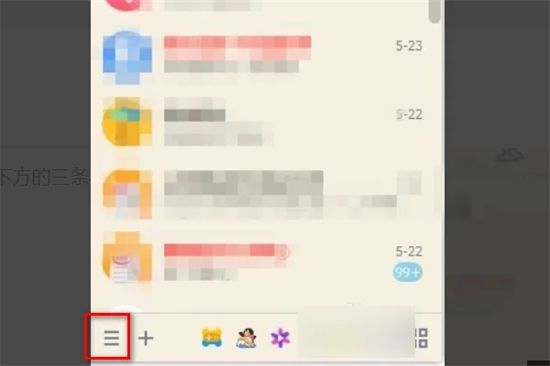
2.然后我们接着点击安全选项;
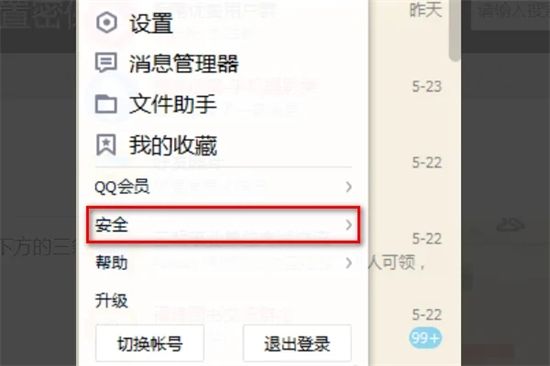
3.然后我们点击安全中心首页;
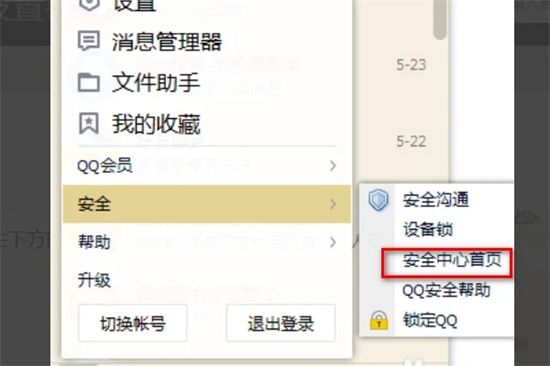
4.然后我们接着点击密保问题;
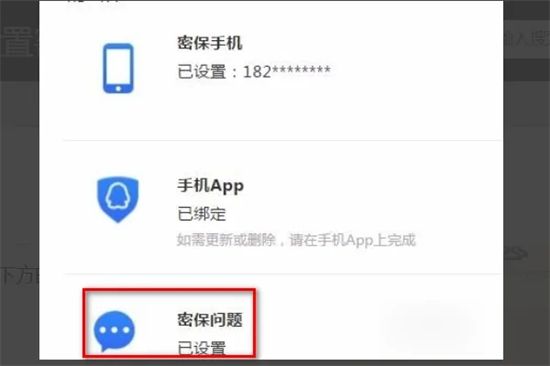
5.然后点击立即设置选项;
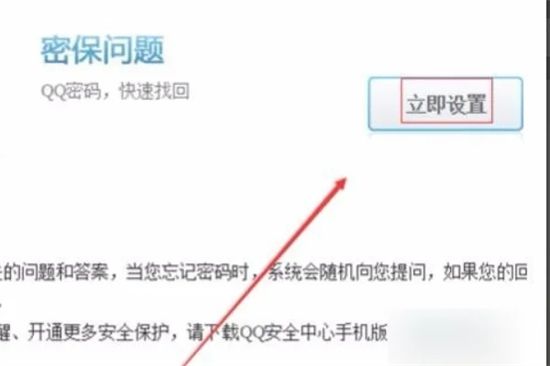
6.接着选择你要的密保问题;
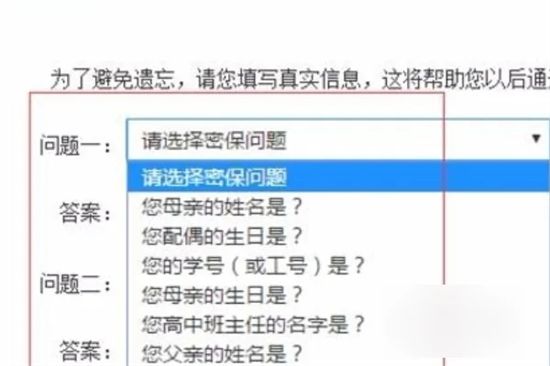
7.最后输入你的密保答案即可。
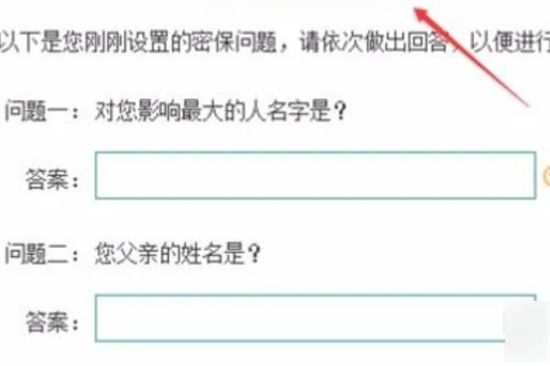
以上就是小编为大家带来的qq密保问题设置在哪里修改的方法了,希望能帮助到大家。
该文章是否有帮助到您?
常见问题
- monterey12.1正式版无法检测更新详情0次
- zui13更新计划详细介绍0次
- 优麒麟u盘安装详细教程0次
- 优麒麟和银河麒麟区别详细介绍0次
- monterey屏幕镜像使用教程0次
- monterey关闭sip教程0次
- 优麒麟操作系统详细评测0次
- monterey支持多设备互动吗详情0次
- 优麒麟中文设置教程0次
- monterey和bigsur区别详细介绍0次
系统下载排行
周
月
其他人正在下载
更多
安卓下载
更多
手机上观看
![]() 扫码手机上观看
扫码手机上观看
下一个:
U盘重装视频












